1. CREAR CLIENTES DESDE EL BACK-OFFICE 2. CREAR CLIENTES DESDE LA APP 3. PAGAR A CRÉDITO 4. LISTADO DE CLIENTES
En la sección de clientes, puedes fidelizar y asociar ventas a tus clientes. Así tendrás un historial de ventas, presupuestos, albaranes, órdenes de cliente y crédito.

Puedes crear clientes desde la app o desde el back-office.
1. CREAR CLIENTES DESDE EL BACK-OFFICE
1. Accede al back-office de Revo RETAIL.
2. Ve a Configuración / CLIENTES
3. Pulsa +Nuevo para crear un cliente.
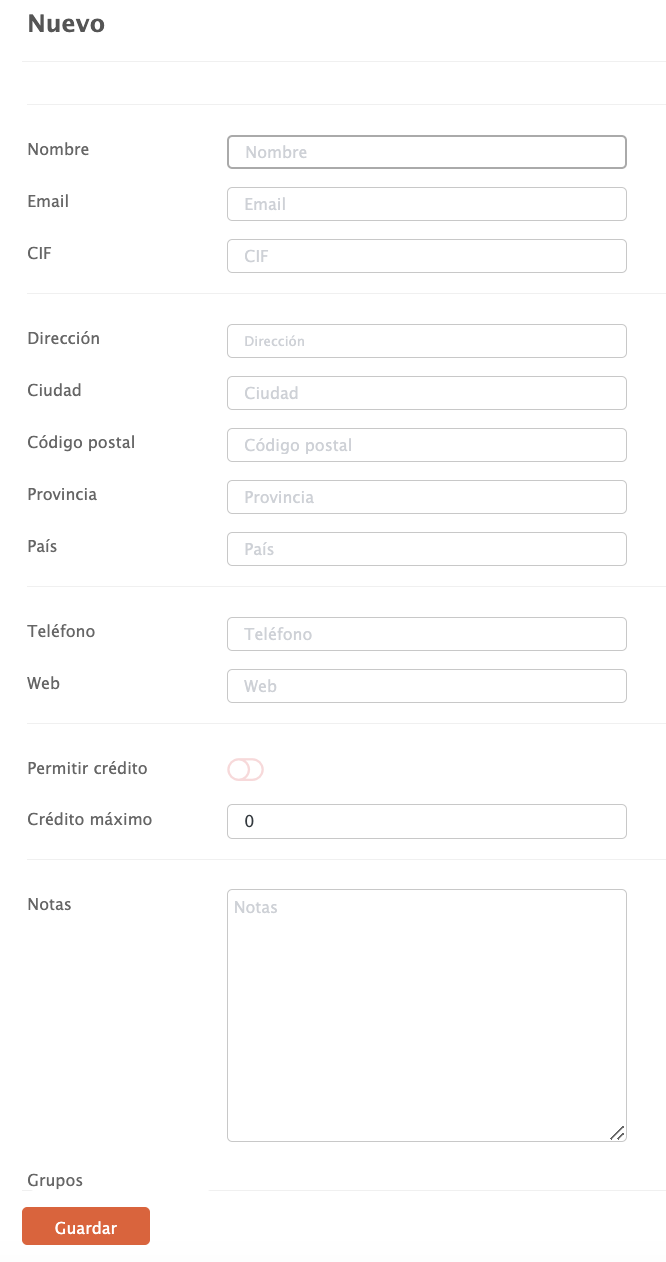
4. Rellena los datos necesarios y pulsa Guardar para confirmar.
El NIF debe ser válido y la dirección, obligatoria.
2. CREAR CLIENTES DESDE LA APP
1. Pulsa sobre Cliente esporádico y selecciona Añadir nuevo cliente.
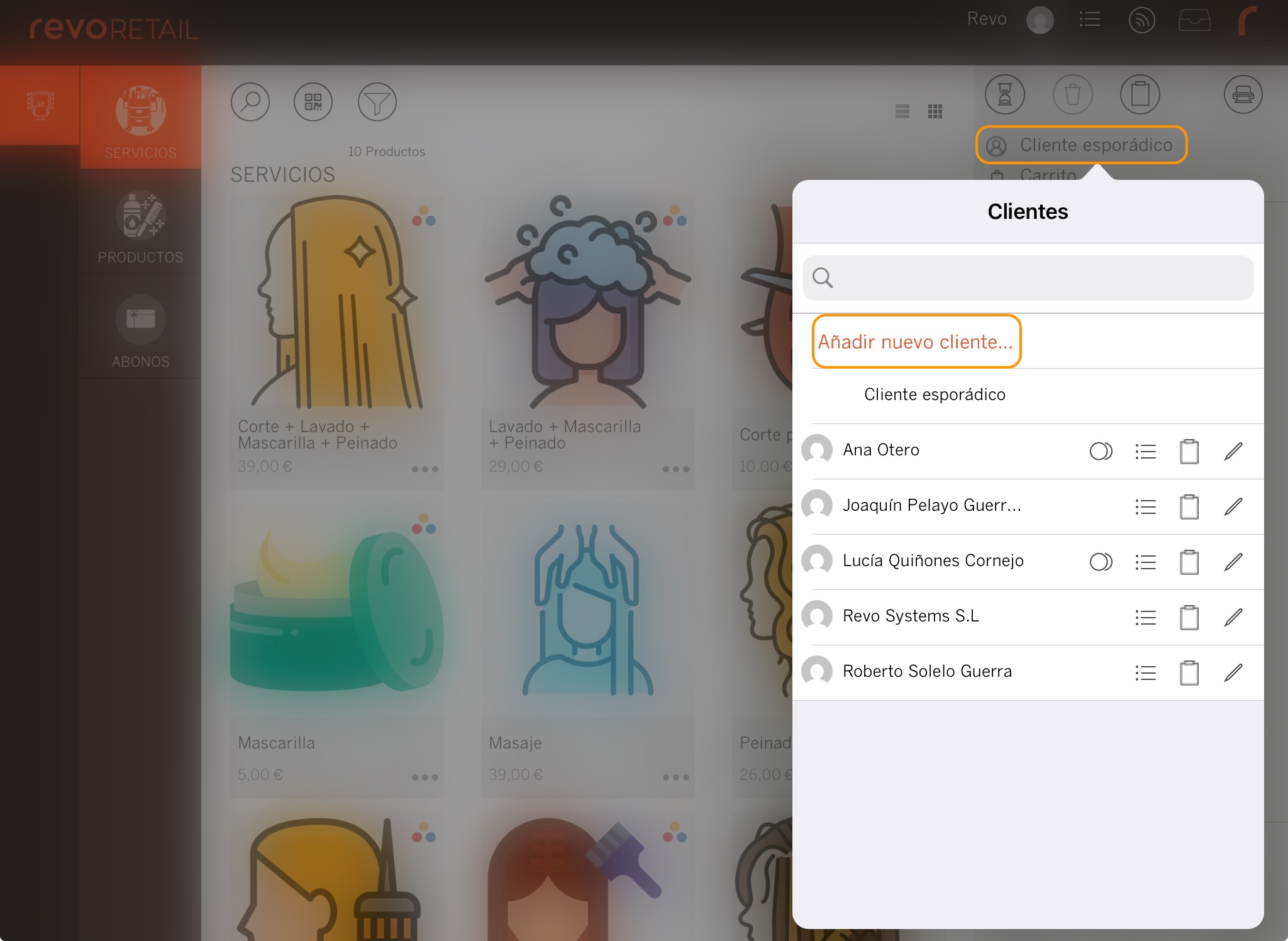
2. Rellena los datos del cliente.
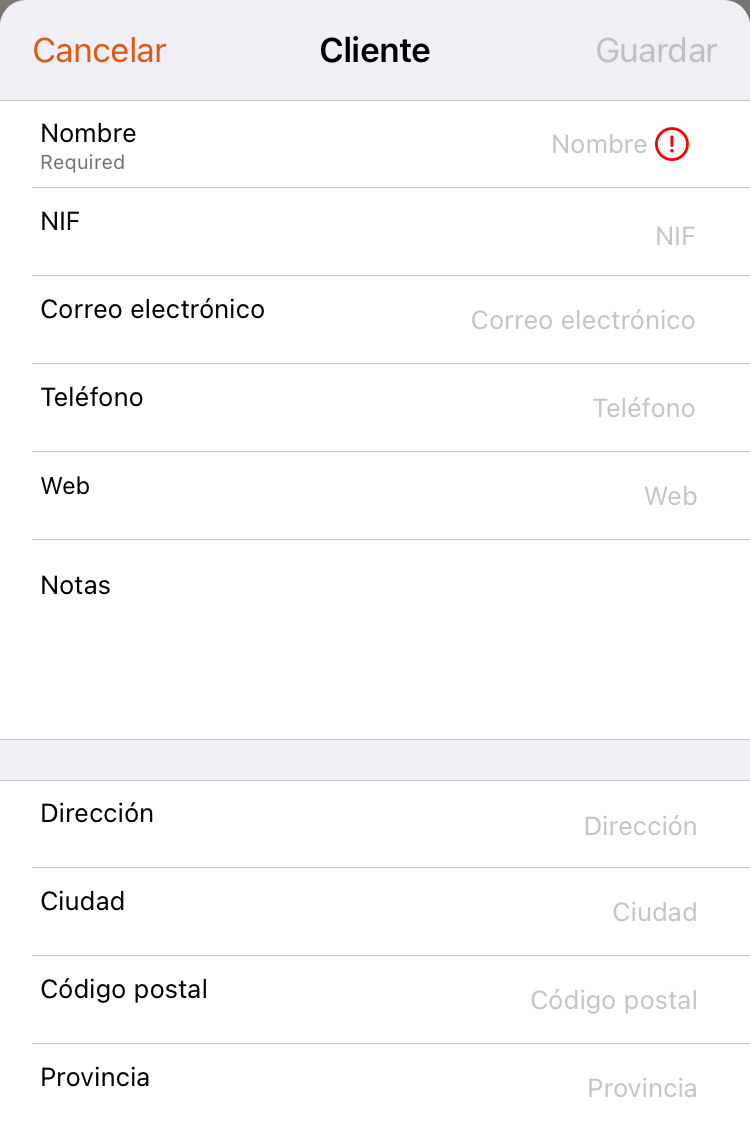
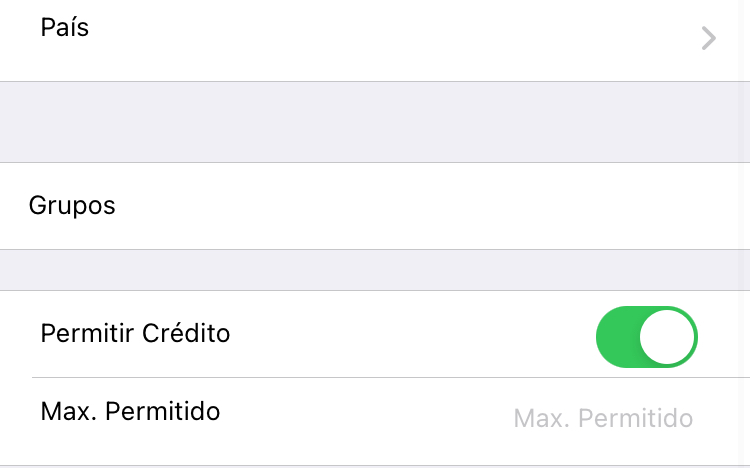
3. Pulsa Guardar para confirmar.
3. PAGAR A CRÉDITO
Si quieres que un cliente pague a crédito, completa:
- Permitir crédito: Activa para habilitarlo.
- Crédito máximo: Indica el importe máximo.
¿Cómo se usa?
1. Añade productos, pulsa Cliente esporádico y selecciona al cliente.
2. Pulsa las monedas para cobrar, entra en Otras formas de pago y elige Crédito.
Solo verás esta opción si el cliente tiene crédito permitido.
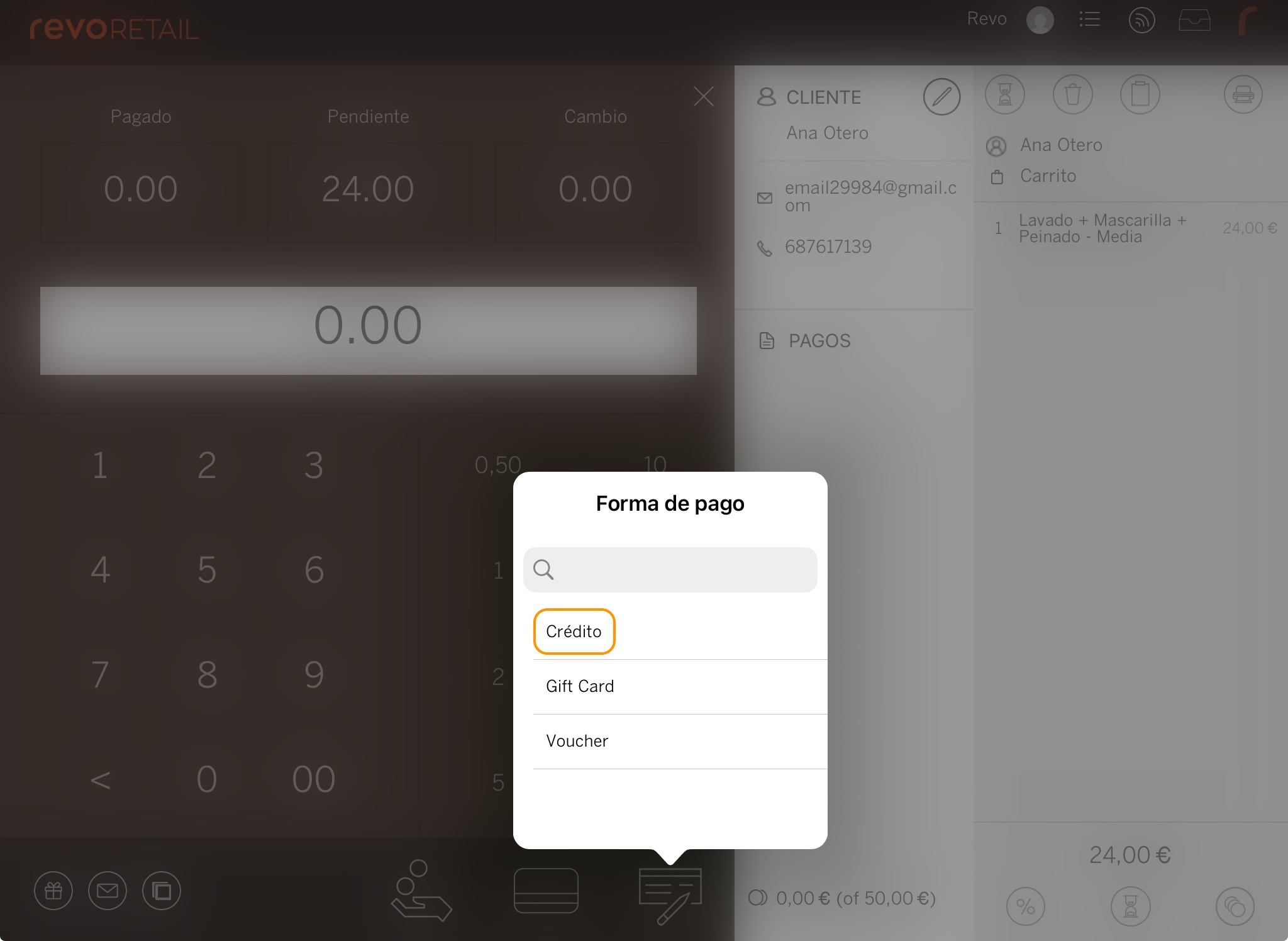
Cuando el cliente pague, sigue estos pasos:
1. Pulsa Cliente esporádico y después las monedas.
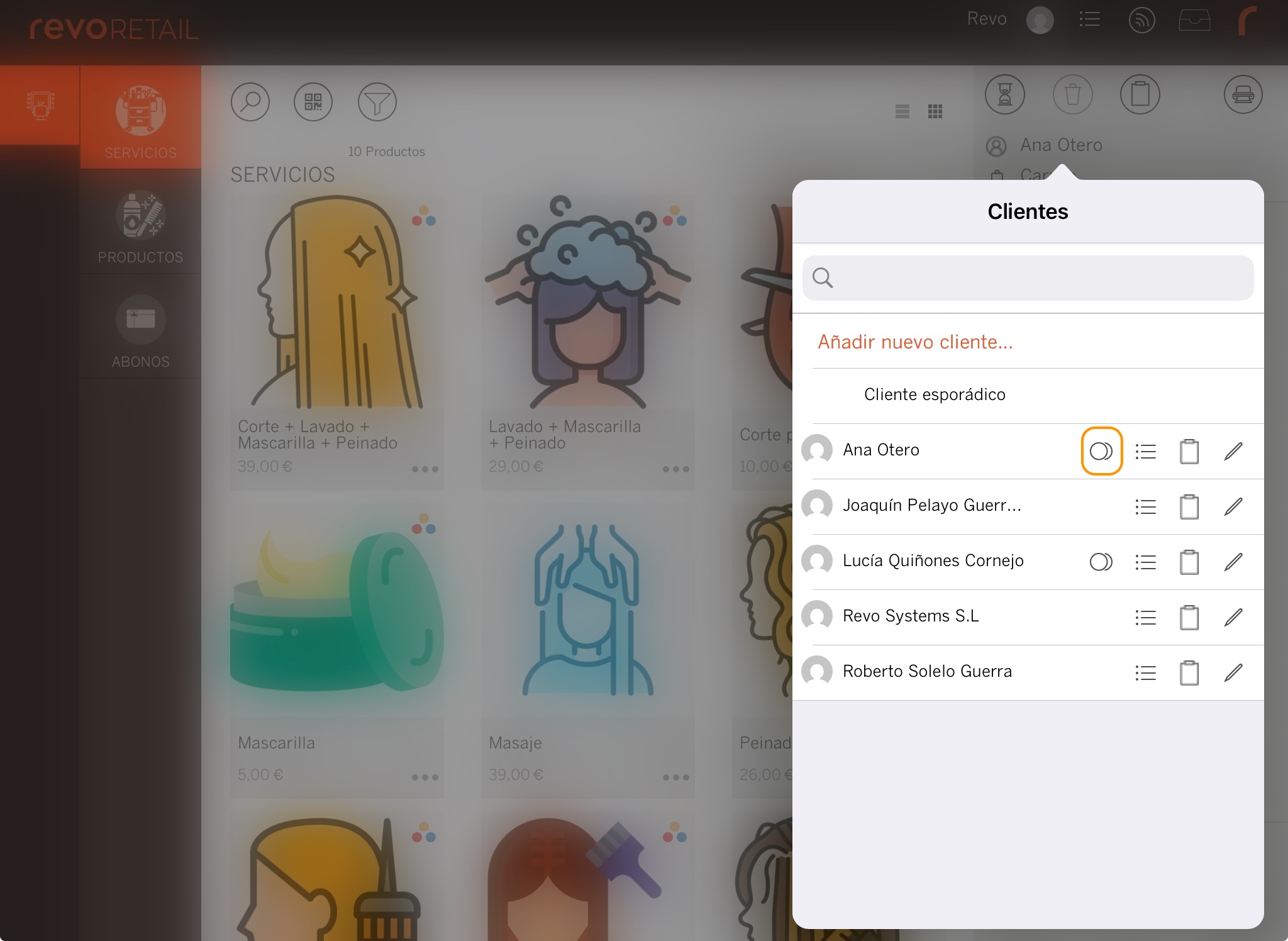
2. Verás las facturas pendientes. Pulsa los 3 puntos para seleccionarla.
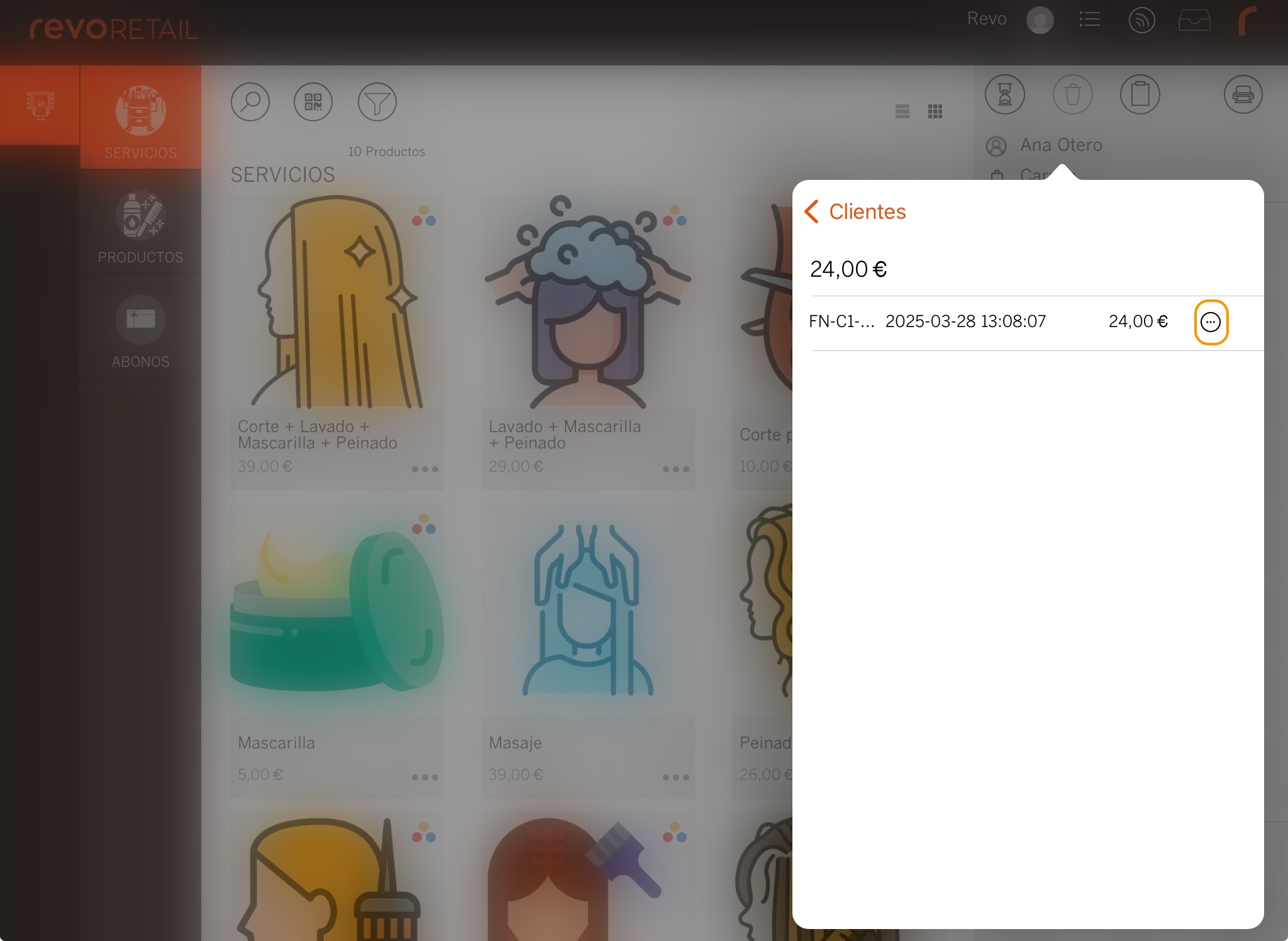
3. Cobras de forma habitual (efectivo o tarjeta) y se cerrará la ventana.
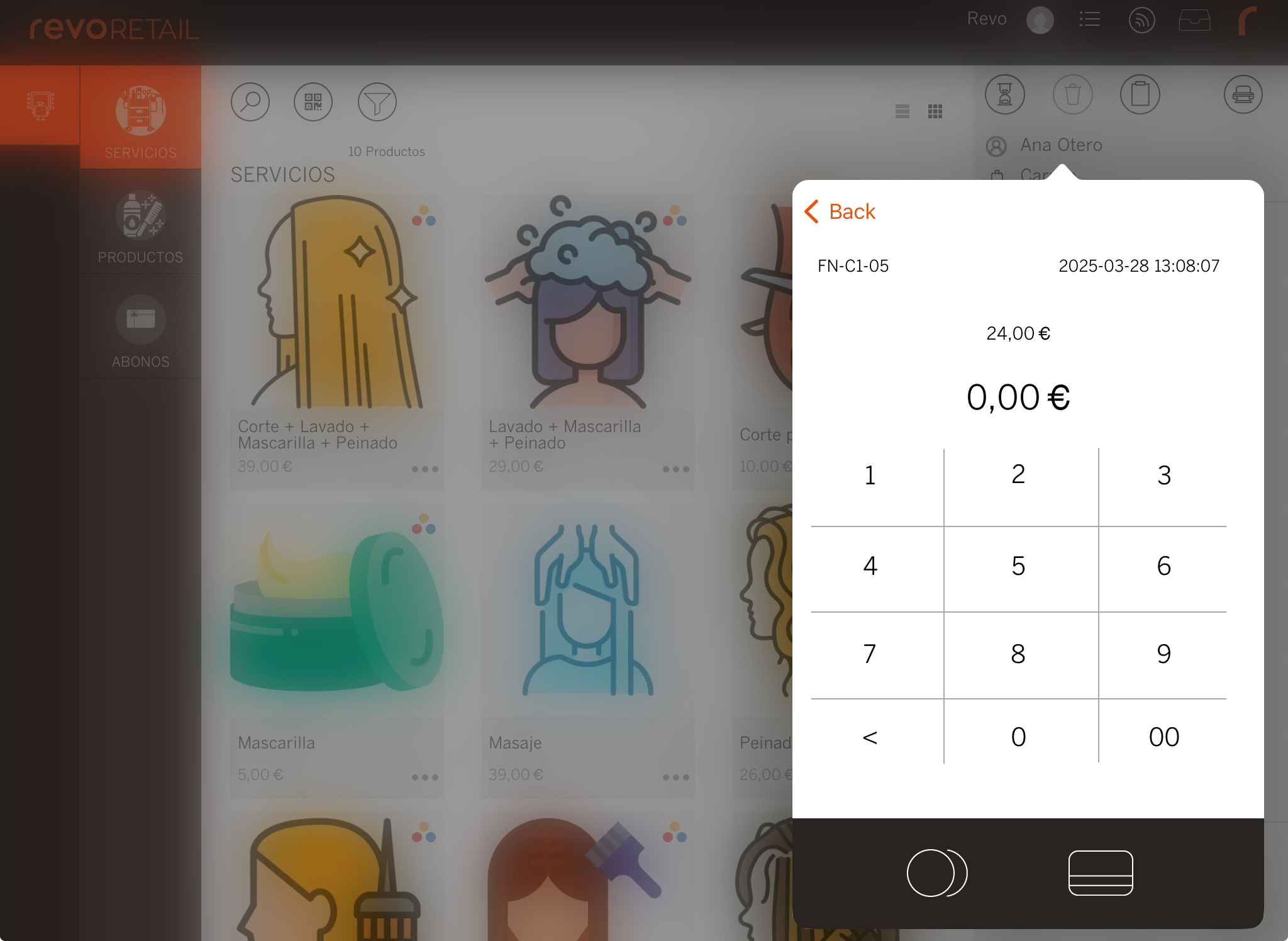
Para comprobar si tiene facturas pendientes, repite los dos primeros pasos. Si no tiene, la pantalla aparecerá vacía:
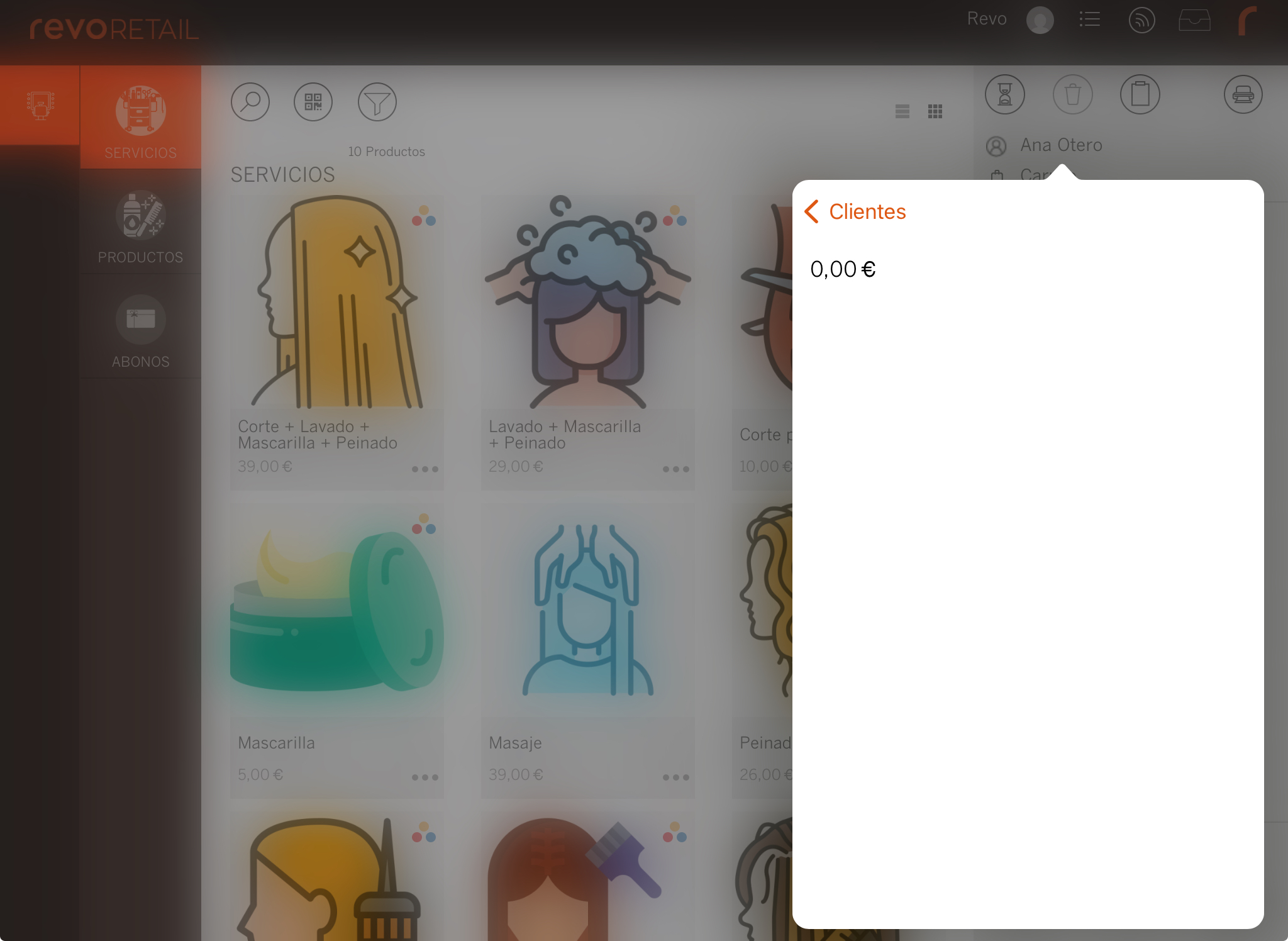
4. LISTADO DE CLIENTES
1. Entra en el back-office.
2. Ve a Listados / CLIENTES.
3. Verás esta información:
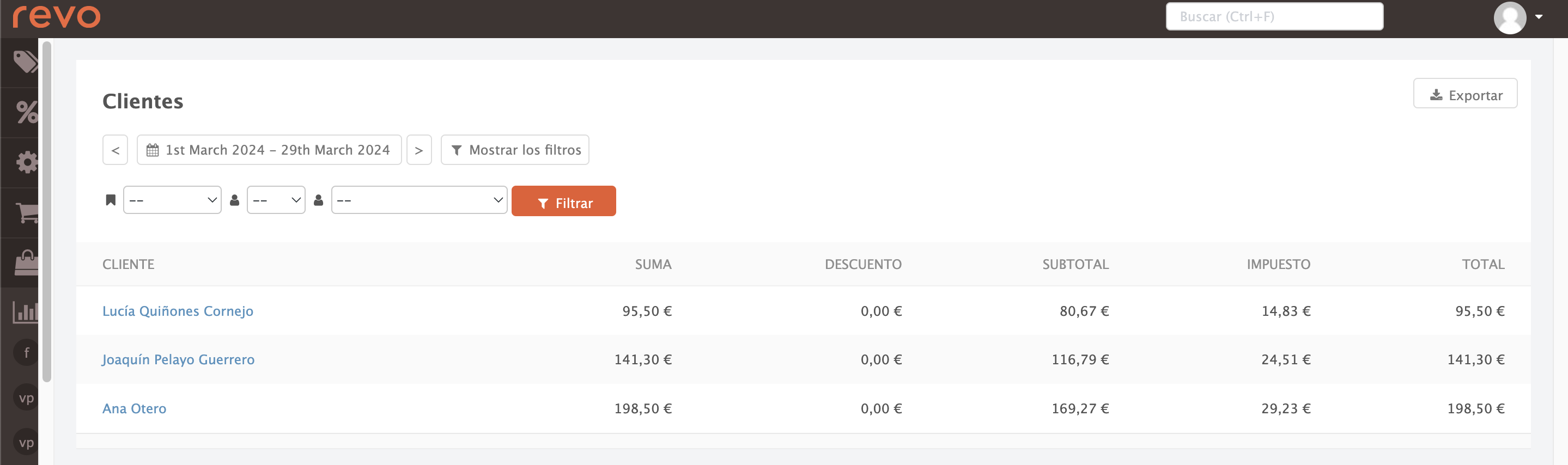
-
Calendario: Selecciona fechas para la búsqueda.
-
Filtros:
- Filtra por estado de factura .
- Filtra por empleado .
- Filtra por cliente .
-
Exportar: Guarda el informe en un documento.
-
Cliente: Muestra los clientes.
-
Suma: Importe total con impuestos.
-
Descuento: Importe de los descuentos.
-
Subtotal: Importe sin impuestos.
-
Impuestos: Valor de los impuestos.
-
Total: Total final, con impuestos y descuentos aplicados.
